CPU-Z скачать на русском для Windows 10 64 Bit
Продолжая свой рассказ об аппаратном обеспечении персонального компьютера, мы поговорим об одной очень важной утилите, которая предоставляет максимально полную информацию о центральном процессоре ПК. В статье будет рассказано, где взять приложение, как его правильно установить и, как пользоваться. Ну и, соответственно, в самом низу страницы, вы сможете бесплатно и без регистрации скачать программу CPU-Z на русском языке для Windows 10 x64 Bit.
Что это за программа
Данное приложение разработано специально для мониторинга основных параметров центрального процессора компьютера. Более подробно с его интерфейсом и возможностями мы разберемся немного ниже, а пока предоставим информацию об основных функциях:
- Отображение подробной информации о центральном процессоре.
- Данные о кэше различных уровней.
- Данные о материнской плате.
- Информация об оперативной памяти.
- Параметры слотов оперативной памяти.
- Сведения о графическом адаптере.
- Тест производительности ЦП.
Как вы могли понять, данное приложение отображает информацию о графическом процессоре. Однако, для более детальных сведений вам необходимо установить подобную утилиту, которая называется GPU-Z.
How to Use CPU Z, Детальная информация о процессоре, test cpu
Скачиваем CPU-Z
Теперь переходим непосредственно к скачиванию нужно намутить. Для этого посещаем официальный сайт CPU-Z и загружаем последнюю версию программы в соответствии с разрядностью вашей операционной системы. В данном случае нас интересует версия x64 Bit.
Внимание: официальной русской версии данного софта не существует. Однако, вы можете воспользоваться переведенным на русский язык дистрибутивом, который доступен на нашем сайте.
Когда программа будет загружена просто распаковываем архив. На этом инсталляция завершается. В нашем случае попалась версия утилиты, в которой содержались как 32, так и 64-битные версии. Поэтому мы просто запустили нужный файл.
Теперь, когда программа установлена мы можем переходить непосредственно к работе с ней.
Мнение эксперта
Руководитель проекта, эксперт по модерированию комментариев.
Для отображения полных данных о вашем центральном процессоре приложение необходимо обязательно запускать от имени администратора.
Как пользоваться
Итак, наша программа запущена, и мы переходим к обзору ее основных возможностей. Весь функционал тут для удобства поделен на несколько вкладок. Соответственно, мы будем рассматривать их по порядку.
Центральный процессор
Здесь, собственно, собрана вся информация, ради которой и проектировалось данное приложение. Это сведения о центральном процессоре.
Кэш
Для обмена данными с оперативной памятью в центральный процессор компьютера использует кэш разного уровня. В этой вкладке собраны все его показатели.
Плата
В разделе о материнской плате указаны параметры главной детали вашего персонального компьютера или ноутбука.
CPU Z — полезная утилита для мониторинга производительности ПК
Память
Здесь, как можно было понять по названию, отображаются все параметры установленной оперативной памяти, Включая тип, число каналов и текущая частота работы.
SPD
Это физический слот, при помощи которого оперативная память (точнее, один из ее модулей) подключается к материнской плате ПК.
Графика
Функционал приложения CPU-Z неуклонно развивается, вот и в одной из последних версий была добавлена информация о графическом адаптере. В нашем случае доступны название, производитель, кодовое название и технологический процесс. Также отображается частота видеоядра, частота видеопамяти, объем видеопамяти и ее тип.
Тест
В данном разделе можно запустить инструмент, способный оценить производительность центрального процессора. Причем поддерживается как однопоточный, так и многопоточный тест.
Видеоинструкция
Для наглядности рекомендуем обязательно ознакомиться с обучающим видео, в котором автор подробно рассказывает и показывает, как пользоваться программой CPU-Z на примере операционной системы Windows 10.
Подводим итоги
Теперь, когда вы научились работать с приложением, CPU-Z, скачав в его на свой компьютер или ноутбук, мы можем заканчивать свою подробную пошаговую инструкцию. Однако, ваша поддержка с нашей страны на этом не заканчивается: вы всегда можете задать интересующий вас вопрос и почти мгновенно получить на него ответ. Для этого немножко ниже есть форма обратной связи.
Источник: os-helper.ru
Использование программы CPU-Z
CPU-Z — очень полезная программа для тех, кто хочет получить информацию о характеристиках своего компьютера или ноутбука. Эта программа распространяется бесплатно, и скачать её можно с сайта производителя: www.cpuid.com
Установка программы CPU-Z
Запускаем установочный файл и следуем инструкциям программы установщика. Запускаем программу с помощью ярлыка на рабочем столе или из меню «Пуск»
Работа с программой CPU-Z
Первая вкладка в окне программы называется просто: «CPU», собственно здесь находится информация об установленном процессоре.

Основные поля, на которые стоит обратить внимание.
«Name» — название модели процессора
«Code Name» — название ядра процессора
«Package» — наименование разъёма процессора (“сокет”), важная информация, понадобится, если вы захотите поменять материнскую плату. Например, значение «Socket 775 LGA», говорит о том, что нужно подбирать материнскую плату с 775-м сокетом.
«Core Speed» — частота процессора
«Cores» — количество ядер процессора
Этой информации будет достаточно для подбора новой материнской платы или процессора.
Вторая вкладка «Mainboard» содержит информацию о материнской плате.

Что нам нужно:
«Manufacturer» — производитель материнской платы
«Model» — модель (спасибо, Kэп ;))
«Chipset» — информация о чипсете
«Graphic Interface» — графический интерфейс, например PCI-Express или AGP, соответственно помогает определить какая у вас видеокарта PCI-E или AGP. Если PCI-E, то заменить видеокарту (если потребуется) не проблема, если же AGP, то найти такую видеокарту можно, но выбор будет очень ограничен из-за их древности.
Вкладка «Memory» — информация об оперативной памяти.

Смотрим на:
«Type» — тип оперативной памяти, скорее всего вы увидите DDR, DDR2 или DDR3. DDR2 или DDR3 сейчас производятся и существует огромный выбор планок с различными характеристиками и ценами, DDR уже не производится и мало где продаётся – стоит задуматься о смене материнской платы.
«Size» — объём установленной оперативной памяти

На этой вкладке нам пригодится информация о количестве разъёмов под оперативную память (выпадающий список слева вверху), чем больше слотов, тем больше планок памяти можно установить.
Вкладка «Graphics» — информация о видеокарте

Обращаем внимание на название видеокарты («Name»), на значения в блоке «Clocks», они расскажут о частоте графического процессора, шейдерного домена, видеопамяти. Блок «Memory» содержит информацию об объёме и типе видеопамяти.
Мы постарались описать основные параметры, на которые стоит обращать внимание, если у вас появилось желание провести модернизацию компьютера или ноутбука. Однако стоит заметить, что модернизация компьютера содержит в себе много нюансов, которые неопытному пользователю не известны. Советуем вам обратиться в сервисный центр Digitalhelp, сообщить полученную из программы информацию и наши специалисты смогут сказать вам, возможна ли модернизация, что можно улучшить и сколько это будет стоить, после чего вы сможете вызвать нашего мастера или заняться апгрейдом самостоятельно.
Схема работы
- Вы делаете звонок
или оставляете заявку через сайт. Практически все работы могут быть проведены у вас дома или в офисе. - Называем стоимость
Оператор всегда называет минимальную и максимальнуюстоимость работ. - Специалист бесплатно приезжает к Вам
в удобное для вас время, согласованное при приеме заказа. - Проводит бесплатную диагностику,
согласовывает с вами стоимость работ и заключает договор. Если итоговая сумма больше, чем названная по телефону, и ни чем не мотивированна вы можете оказаться от работ, не оплачиваявыезд и диагностику. - Специалист проводит работы
и, при необходимости, дает консультации. - Подписывается акт о выполненных работах
и оплачиваются оказанные мастером услуги.
Дополнительная информация
- О компании
- О сервисном центре
- Вопросы посетителей
- Условия обслуживания
- Вакансии
Источник: www.digitalhelp.ru
CPU-Z
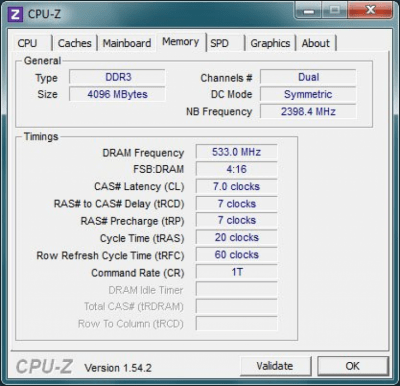
CPU-Z — это утилита для получения точной технической информации об установленном в компьютере процессоре и других компонентах системного блока. Программа определяет технические характеристики процессора, BIOS и материнской платы. После диагностики CPU-Z для Windows предоставляет подробный отчет о кэше, оперативной памяти, видеокарте и сетевой карте.
Приложение не даёт информацию только о жестком диске. CPU-Z поддерживает все типы процессоров и материнских плат при размере утилиты в 4 Мб. Интерфейс позволяет получать информацию о каждом компоненте, который отражается в отдельной вкладке. В подробных отчетах о результатах диагностики приложение использует документы форматом TXT и HTML.
Для отправки на сайт разработчика утилита использует файл формата CVF. Прикладная программа отслеживает тактовую частоту в реальном времени. Также утилита используется для разгона процессора и оперативной памяти. Возможности CPU-Z будут полезны как программистам, так и неопытным пользователям ПК.
Загрузить CPU-Z можно разрядностью 32 или 64 bit. Также выпускается версия под Android. Скачать бесплатно CPU-Z для компьютера можно с нашего сайта.
Источник: freesoft.ru
 CPU-Z
CPU-Z

 CPU-Z 1.81 Installer скачать для Windows, размер 1,7 МБ
CPU-Z 1.81 Installer скачать для Windows, размер 1,7 МБ  CPU-Z 1.81 x32 Portable скачать для Windows, размер 5,9 МБ
CPU-Z 1.81 x32 Portable скачать для Windows, размер 5,9 МБ  CPU-Z 1.81 x64 Portable скачать для Windows, размер 3,5 МБ
CPU-Z 1.81 x64 Portable скачать для Windows, размер 3,5 МБ  CPU-Z 1.24 Premium скачать для Android, размер 2,5 МБ
CPU-Z 1.24 Premium скачать для Android, размер 2,5 МБ
НазваниеCPU-Z для Windows
КатегорияАдминистрирование
РазработчикCPUID
Официальный сайтwww.cpuid.com
Язык интерфейсана Русском языке для Windows
РасспространяетсяБесплатный
Операционные системыWindows, Android
Автор обзораDiana(модератор)
 CPU-Z для Windows
CPU-Z для Windows
CPU-Z — программа для отображений сведений о характеристиках внутренних элементов компьютера. Утилита работает исключительно с операционной системой Windows. Приложение показывает не только название комплектующих и их базовые характеристики, но и углубленные сведения, необходимые для анализа работы элементов. При этом отображаются не заявленные производителем данные, а реальные, зафиксированные в конкретный момент времени.
Программа предоставляется бесплатно, есть английская и русская версии. Пользователь может скачать исполняемый файл, не требующий инсталляции, или установить стационарную версию CPU-Z на компьютер.
Краткий перечень возможностей CPU-Z
Проверка характеристик комплектующих— в диалоговом окне выводится информация о процессоре, материнской плате, оперативной памяти и графике. Каждому элементу соответствует своя вкладка.
Проверка дополнительных сведений— в отдельных вкладках можно получить данные о состоянии кэш-памяти разных уровней, а также углубленные сведения о SPD-микросхеме каждой планки оперативной памяти.
Валидация— приложение создает краткий отчет о состоянии комплектующих компьютера в зашифрованном виде для последующей выкладки на сайт валидации.
Тестирование процессора— программа позволяет провести обычный тест и стресс-тест ЦПУ для проверки его работоспособности в стандартном режиме или при нагрузках. Перед запуском процесса пользователь устанавливает параметры тестирования. После завершения работы программа выведет на экран результаты, которые можно сохранить в виде отчета в формате TXT или HTML.
Горячие клавиши CPU-Z
- F5— сохраняет скриншот программы в формате bmp в текущую папку (откуда запущена программа). Файлы получают названия по наименованию вкладок (записаны по порядку) — cpu.bmp, cache.bmp, mainboard.bmp, memory.bmp, spd.bmp, graphics.bmp, snap.bmp. При этом закладки cpu, memory и snap (закладка About) в конце имени приписывают через дефис частоту процессора.
- F6— копирует скриншот программы в буфер обмена.
- F7— создает файл валидации в формате .cvf в текущей папке.
- F9— переключается между алгоритмами вычисления частоты процессора.
Источник: free-exe.com